windows10显示我的电脑图标方法是什么呢,很多用户不习惯默认状态下的win10没有我的电脑图标,因此想要了解如何显示我的电脑图标在桌面上, 其实方法很简单,很多用户可以自己摸索就能设置出来,这里针对有的用户实在找不到于是带给大家windows10显示我的电脑图标方法介绍。
windows10显示我的电脑图标方法是什么
1.大家可以在桌面空白处点击鼠标右键,个性化。
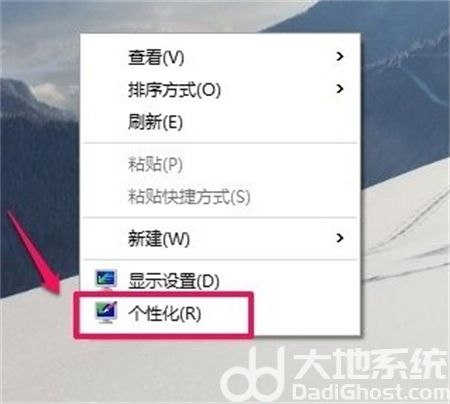
2.然后个性化界面点击主题中的桌面图标设置打开。
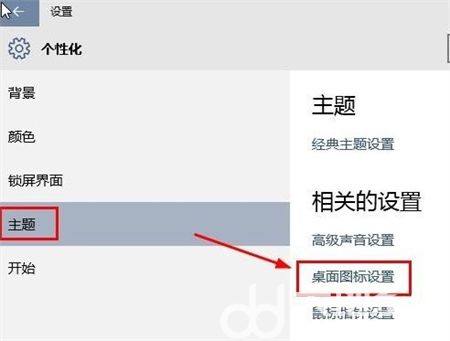
3.桌面图标设置窗口,我想大家现在应该很熟悉这个界面了,这里选择计算机(我的电脑),然后确定。
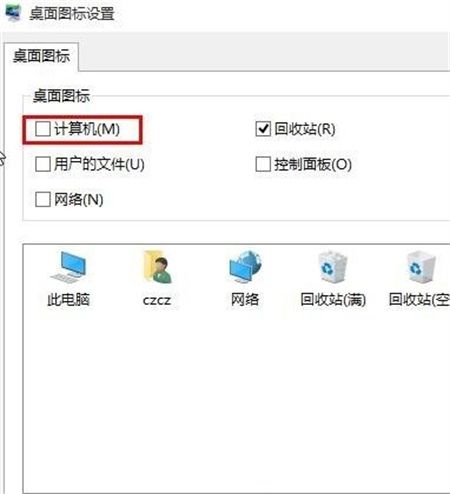
以上就是windows10显示我的电脑图标方法是什么的内容,希望可以帮到大家。